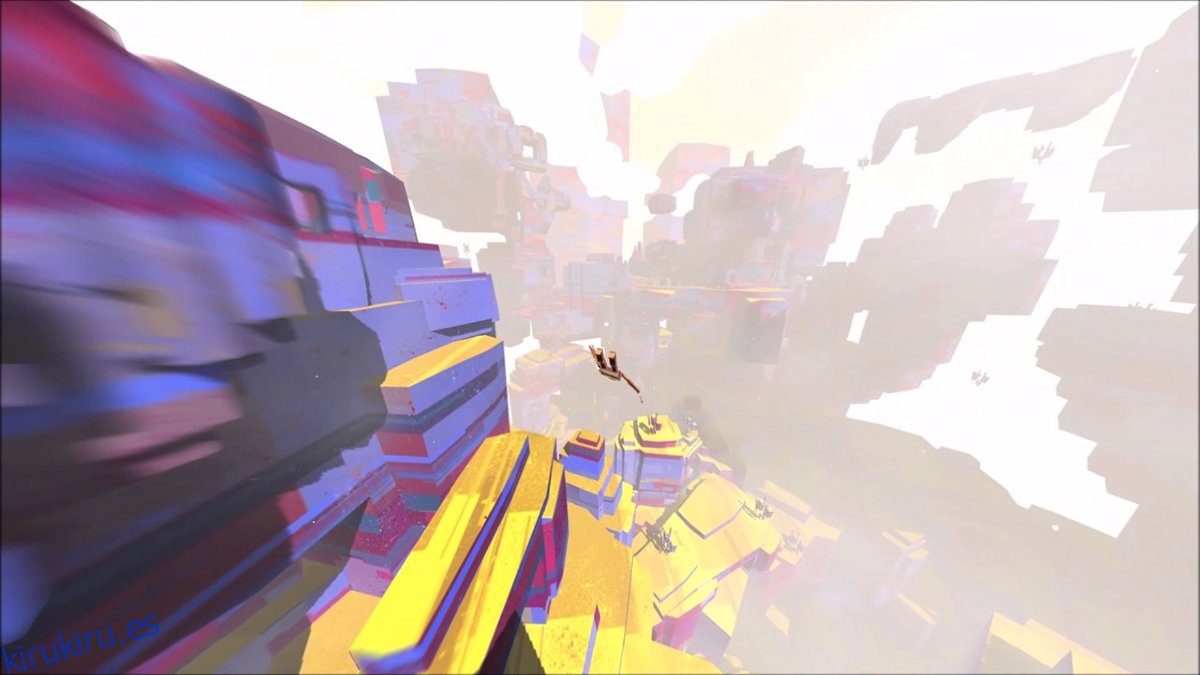Superflight es un juego de aventuras con traje de alas. Fue desarrollado y publicado por GrizzlyGames. El juego fue lanzado en Windows. Sin embargo, es posible que funcione en Linux. A continuación, le indicamos cómo configurarlo en su computadora Linux.
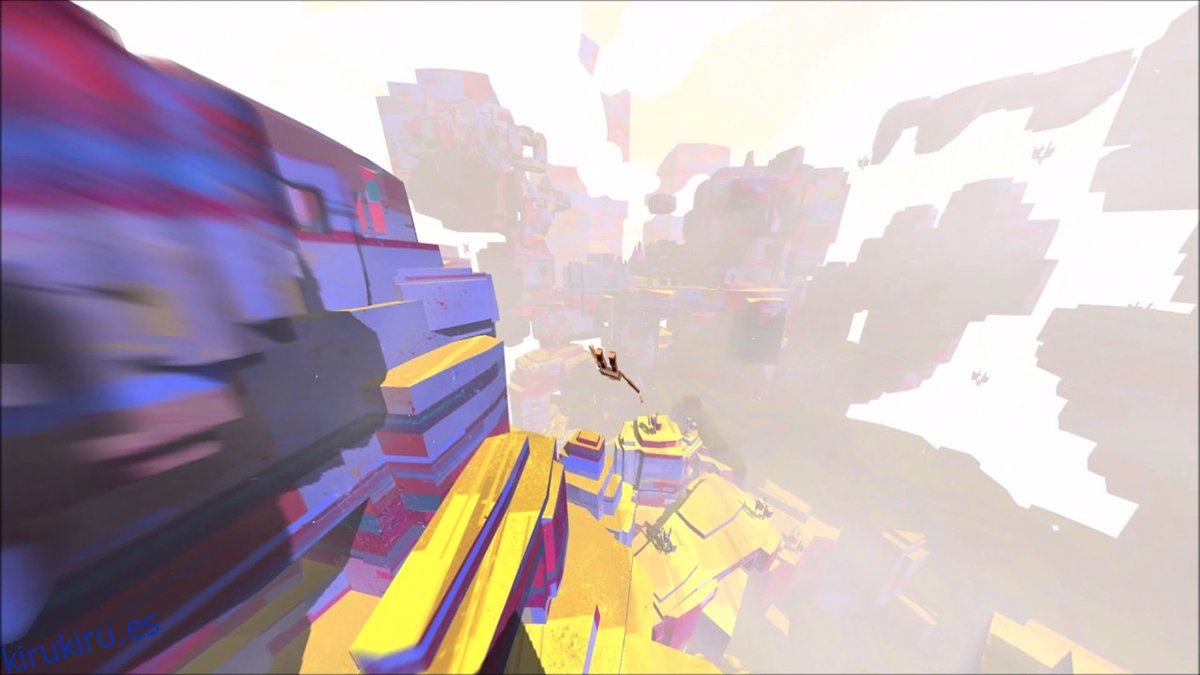
Tabla de contenido
Hacer que Super Flight funcione en Linux
Superflight no es un juego de Linux, pero gracias a Proton y Steam puede funcionar bastante bien en la mayoría de los sistemas operativos Linux. Si quieres jugar a este juego en tu computadora Linux, necesitarás instalar Steam.
Instalar Steam
Para que Steam funcione, abre una ventana de terminal. Puede abrir una ventana de terminal en el escritorio de Linux presionando Ctrl + Alt + T en el teclado. O busque «terminal» en el menú de la aplicación y ejecútelo de esa manera.
Siga las instrucciones de instalación a continuación para que la última versión de Steam funcione en Linux.
Ubuntu
Para que Steam funcione en Ubuntu, deberá usar el comando apt install a continuación.
sudo apt install steam
Debian
En Debian, Steam debe descargarse del sitio web de Valve antes de la instalación. Para tener en sus manos la última versión de Steam para Debian, use el comando de descarga wget a continuación.
wget https://steamcdn-a.akamaihd.net/client/installer/steam.deb
Después de descargar el paquete Steam DEB, puede comenzar la instalación. Con el comando dpkg a continuación, instale la última versión de Steam en su sistema Debian Linux.
sudo dpkg -i steam.deb
Con Steam instalado, utilice el comando apt-get install -f para corregir cualquier problema de dependencia que pueda haber ocurrido durante el proceso de instalación.
sudo apt-get install -f
Arch Linux
En Arch Linux, es posible que Steam funcione. Sin embargo, primero deberá habilitar el repositorio de software “multilib”. Para habilitar el repositorio, abra el archivo /etc/pacman.conf en su editor de texto favorito (como root).
Una vez que el editor de texto esté abierto, ubique la sección «multilib» y elimine el símbolo # que se encuentra frente a ella. Luego, elimine el símbolo # de las líneas directamente debajo. Finalmente, guarde las ediciones en el editor de texto y ejecute el comando pacman.
sudo pacman -Syy
Cuando el repositorio de software «multilib» esté habilitado, instale la última versión de Steam en su sistema Arch Linux usando el comando pacman a continuación.
sudo pacman -S steam
Fedora / OpenSUSE
En Fedora Linux y OpenSUSE Linux, Steam está disponible para su instalación dentro de los repositorios de software incluidos en el sistema operativo. Sin embargo, la versión Flatpak de Steam funciona mucho mejor, por lo que sugerimos seguir esas instrucciones.
Flatpak
Si desea que Steam funcione como Flatpak, deberá instalar el tiempo de ejecución de Flatpak en su computadora. Puede configurar el tiempo de ejecución en su computadora siguiendo la guía sobre el tema.
Después de configurar el tiempo de ejecución de Flatpak en su computadora, puede comenzar la instalación de Steam. Usando los dos comandos de flatpak a continuación, instale la última versión de Steam en su computadora.
flatpak remote-add --if-not-exists flathub https://flathub.org/repo/flathub.flatpakrepo
flatpak install flathub com.valvesoftware.Steam
Instalar Superflight en Linux
Ahora que la aplicación Steam está instalada en su computadora, ábrala. Puede iniciar la aplicación Steam buscándola en el menú de la aplicación. Una vez que la aplicación esté abierta, inicie sesión en su cuenta con las credenciales de su cuenta de usuario. Luego, siga las instrucciones paso a paso a continuación para que Superflight funcione en Linux.
Paso 1: Haga clic en el menú «Steam» dentro de la aplicación Steam y luego seleccione el botón «Configuración». Dentro del área «Configuración», busque la sección «Steam Play» y haga clic en ella con el mouse.
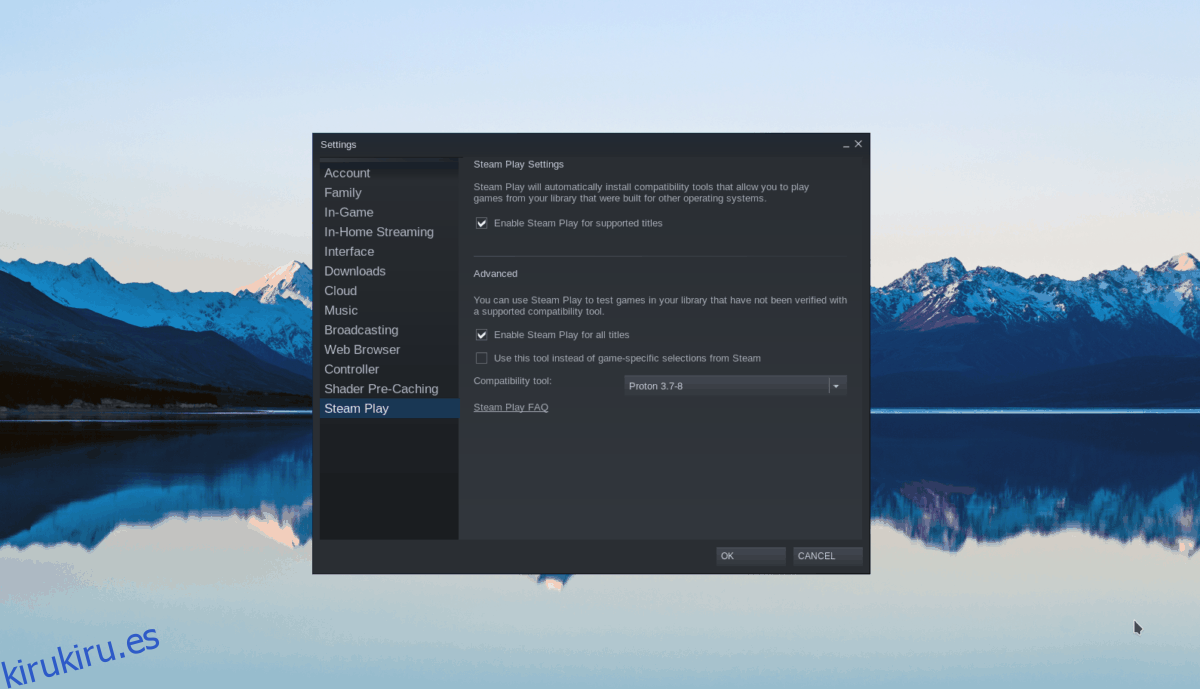
En el área Steam Play, deberá marcar la casilla «Habilitar Steam Play para títulos compatibles» y la casilla «Habilitar Steam Play para todos los demás títulos». Luego, haga clic en el botón «Aceptar» para confirmar su configuración.
Paso 2: Busque el botón «Tienda» y haga clic en él con el mouse para acceder a la tienda Steam. Luego, haga clic en el cuadro de búsqueda y escriba “Superflight. Finalmente, presione la tecla Enter para ver los resultados de la búsqueda.
Mira los resultados de búsqueda de Steam para «Superflight». Haz clic en él para acceder a la página de la tienda Steam del juego.

Paso 3: en la página de la tienda Superflight Steam, localiza el botón verde «Agregar al carrito» para agregar el juego a tu carrito Steam. Una vez que esté en tu carrito de Steam, haz clic en el ícono del carrito para comprar el juego y agregarlo a tu cuenta.
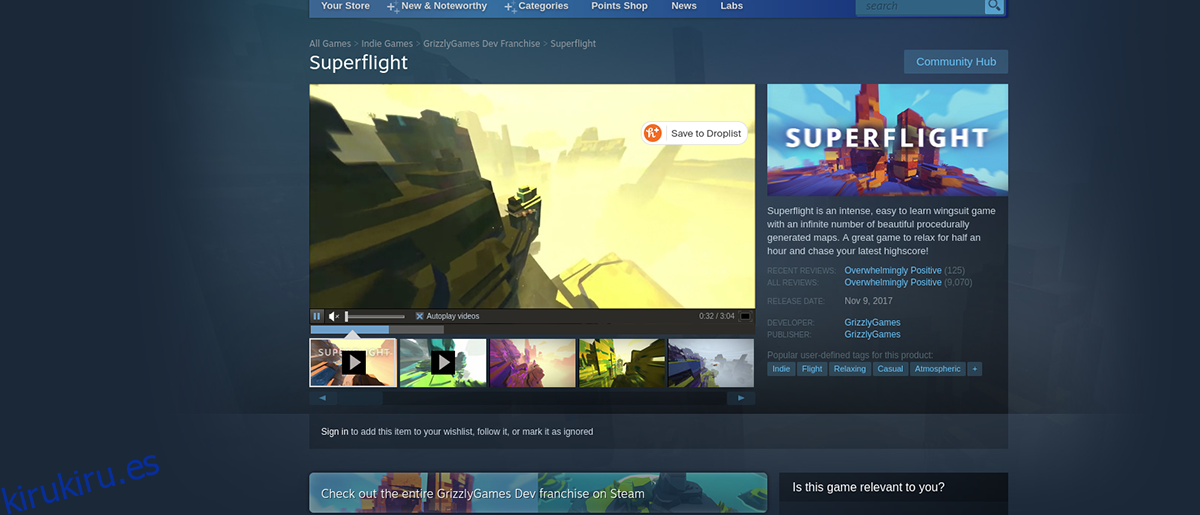
Paso 4: Haga clic en el botón «Biblioteca» dentro de la aplicación Steam para acceder a su biblioteca de juegos de Steam. Una vez en la biblioteca de juegos de Steam, busque el botón azul «INSTALAR» y haga clic en él con el mouse para descargar e instalar Superflight en su PC con Linux.
Paso 5: Después de instalar Superflight en su PC con Linux, el botón azul «INSTALAR» se convertirá en un botón verde «REPRODUCIR». Seleccione el botón verde «JUGAR» con el mouse para iniciar su copia de Superflight en Linux.